ads.txtファイルが含まれていないサイトがありますと表示された
アドセンスのサイトを開くと見慣れない注意書きが表示されました。
内容はこちらです。
ads.txtファイルが含まれていないサイトがあります。
まずads.txtファイルとは何だろう?
パソコンにあまり詳しくないのでグーグルで調べてみる事に。
ヘルプページを開くとこのような説明がありました。
AdSense 向けの ads.txt を作成する
引用元:Google
Google を自サイトの広告枠の認定販売者として宣言する場合、次のように ads.txt を作成します。
テキスト ファイル(.txt)を作成します。
ファイル内に次の 1 行を含めます。google.com, pub-0000000000000000, DIRECT, f08c47fec0942fa0
重要: 「pub-0000000000000000」の部分はご自分のサイト運営者 ID に置き換えてください。
作成した ads.txt を、ドメインのルートレベル(例: https://example.com/ads.txt)でホストします。ルートレベルとは、Public Suffix List に記載されたドメイン名の 1 つ下のレベルを指します。たとえば「google.co.uk」は「co.uk」のルートドメインですが、「maps.google.co.uk」はそうではありません。詳しくは IAB の ads.txt 仕様書をご覧ください。
広告を表示しているサイトは私が運営しているサイトですよ。という事を宣言しなさいという事なのでしょうか。
難しい言葉が沢山ならんでいるのでよく分かりませんでしたが
手順としては、
- テキストファイルを作る
- テキストファイルにサイトIDを変更した一行を入れる
- そのテキストファイルをドメインの1つ下のフォルダにアップロードする
というような事が書かれているようです。
この手順に沿ってやってみたら翌日には注意書きは消えていましたので、簡単に説明していきます。
尚、この手順での使用サイトはワードプレスでサーバーはエックスサーバーの場合になります。
ads.txtの設置は強制ではないらしいのですが、Googleが推奨しているようなのでやっておく事にしました。
毎回注意書きが表示されるのも気になりますので。
やってみるとそんなに難しいものではありませんでしたが、誰にでも出来ますなどと安易に無責任な事は言えませんので、やってみたら出来ましたというスタンスで進めていきます。
※この記事で説明する手順は設置をオススメするものではありません。設置はご自身の判断で行って下さい。また、設置に伴って生じたトラブル等の責任においては応じられませんのであらかじめご了承下さい。
以上の内容をご理解いただける方のみ先へお進み下さい。
ads.txtファイルが含まれていないサイトがありますと表示された時にやった事
①ads.txtファイルを作る
ads.txtファイルの作成には使っているパソコンにあるメモ帳というプログラムを使用しました。
ウィンドウズのスタート→全てのプログラム→アクセサリ→メモ帳
で出てくると思います。
メモ帳を開いたら左上の「ファイル」をクリックして「名前を付けて保存」を選択。
ファイル名を「ads.txt」として保存しておきます。
保存場所は後からどこに保存したかわからなくならないように場所をしっかりと覚えておきましょう。
ads.txtファイルが含まれていないサイトがありますと表示された時にやった事
②ads.txtファイルに一文を挿入
ads.txtファイルの作成が終わった時点ではまだ白紙の状態になっていると思います。
ここに先ほどのヘルプページの一文を挿入します。
ファイル内に次の 1 行を含めます。
google.com, pub-0000000000000000, DIRECT, f08c47fec0942fa0引用元:Google
重要: 「pub-0000000000000000」の部分はご自分のサイト運営者 ID に置き換えてください。
google.comから始まる一文をファイルにコピペして入れて下さい。
サイトIDはアドセンスサイトのアカウントという所で確認できます。
重要:となっているpub-以降の0の部分をご自身のIDに変更して保存します。
これでads.txtファイルは用意できました。
ads.txtファイルが含まれていないサイトがありますと表示された時にやった事
③ ads.txtをドメインの1つ下のフォルダ内にアップロード
用意したads.txtをアップロードします。
エックスサーバーのサイトへ行き、インフォパネル内のads.txtをアップロードしたいサイトURLがある欄の右側にある操作メニュー 「ファイル管理」をクリックします↓
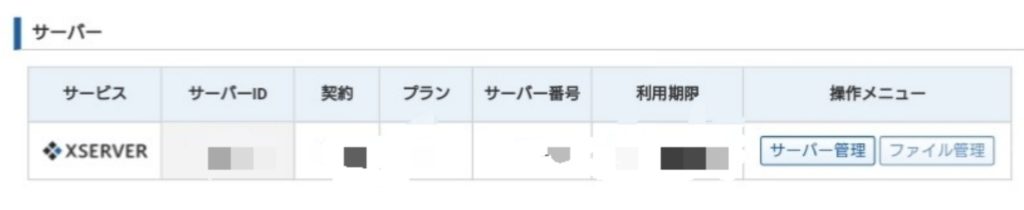
ファイル管理を押すと一覧が表示されるので、ご自身のサイトURL(サイトドメイン)が書かれた項目をクリックします。
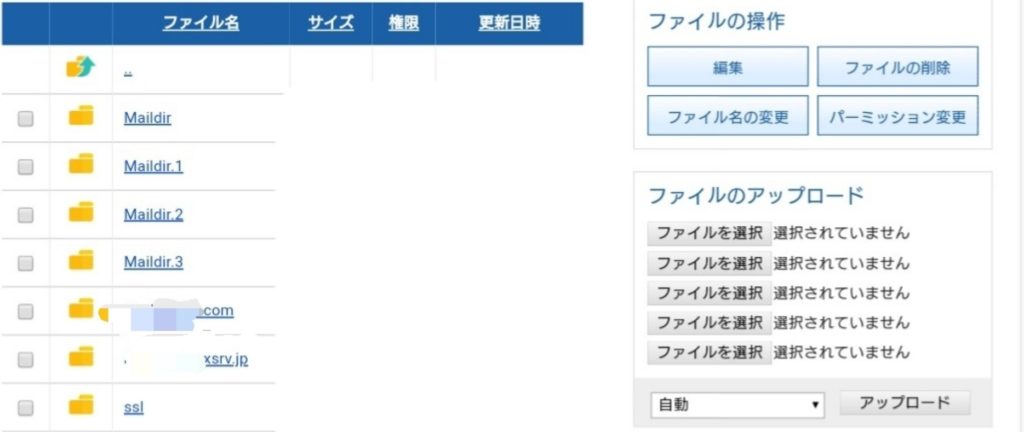
すると、また一覧が出てくると思います。
ここがドメインの1つ下のフォルダです。
その中の「public_html」をクリックします。
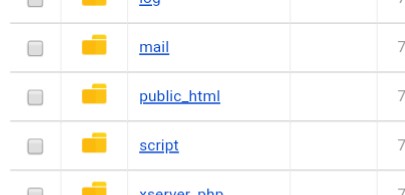
クリックすると下の画像ような一覧が出てきます。
(下の画像はads.txtをアップロードした後のものです。)
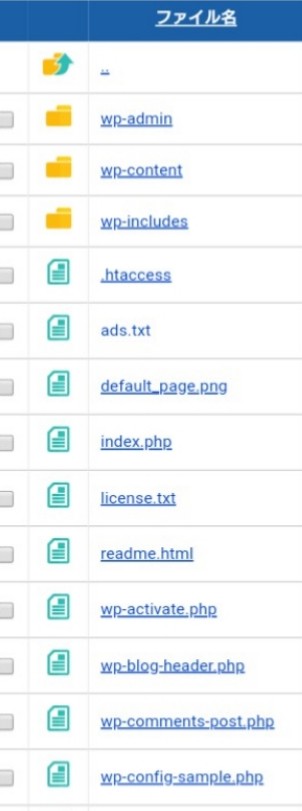
この一覧の右横に下↓の画像のようなファイルのアップロードが表示されていると思います。
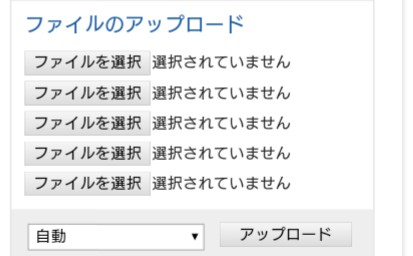
「ファイルを選択」ボタンをクリックし、先ほど保存したads.txtを保存場所から選択すると、画像の『選択されていません』となっている所が『ads.txt』と変更されて表示されると思います。
『ads.txt』と表示されたら下の「アップロード」ボタンをクリック。
一覧にads.txtと表示されている事を確認したら終了です。
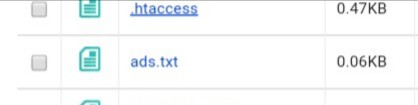
これで手順は終了です。
ads.txt設置後、すぐには反映されませんでしたが翌日には注意書きは消えていました。
お困りの方の参考になればと思います。
